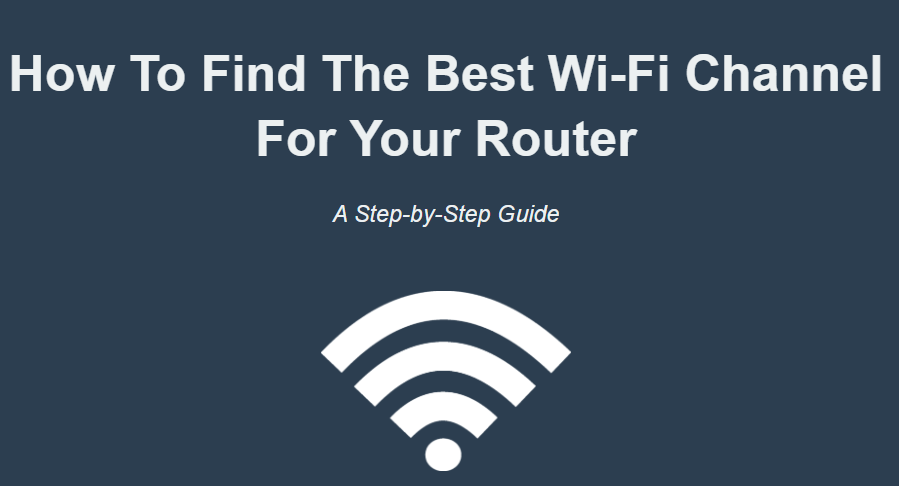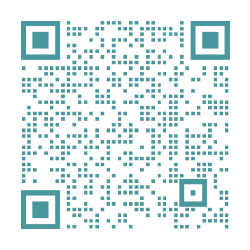fibre network, NBN, nbn, News
如何找到路由器的最佳WiFi信道
如今每个人都离不开无线网络。当您的设备连接到路由器的某个无线信道时,您就可以使用无线网络了。这就意味着,如果您住在公寓楼或人口密集的地区,将很可能会经历频繁的网络超时、断开连接或网速变慢的情况。这些问题通常是由大量试图连接到互联网的人引起的,进而导致使用同一网络通道的无线信号过载。通常,您需要将路由器无线信道切换到一个没有其他用户或用户数量较少的信道来获得您所在地区最佳的Wi-Fi连接。 本文将向您展示如何通过电脑或手机找到路由器最佳的Wi-Fi信道,从而优化Wi-Fi性能。此外本文还提供常见路由器最佳信道的设置指导。如何在Mac上找到最佳的Wi-Fi信道首先,找到区域里所有可用的Wi-Fi网络, 您可以通过在Mac上运行“网络诊断”来实现。具体操作方法如下:步骤#1-按住“ option”(alt)键,然后将鼠标移到屏幕的右上角。 单击Wi-Fi连接图标。(Figure 1-1)Figure 1-1 步骤#2-在下拉菜单中找到“打开无线诊断”。(Figure 1-2)Figure 1-2 步骤#3-打开一个名为“无线诊断”的新窗口。(Figure 1-3)注意:请忽略弹出的软件窗口,单击菜单栏中的“窗口”,然后在下拉菜单中单击“扫描”。Figure 1-3 步骤#4-您将看到关于路由器范围内所有无线接入点的概述的窗口。(Figure 1-4)Figure 1-4步骤#5-刷新界面,请点击“立即扫描”。(Figure 1-5)Figure 1-5 步骤#6-诊断摘要提供了分析概述,以及您的路由器是否是区域内最佳的Wi-Fi信道等信息。在该示例摘要中,总共有9个网络,可用的最佳2.4 GHz网络是信道11。(Figure 1-6) 如何在Windows上找到最佳的Wi-Fi信道Windows设备有多种可用的软件工具,我们推荐使用WiFi Analyzer,因为它易于使用且界面简洁。步骤#1-前往Microsoft Store步骤#2-在Microsoft Store中,点击“获取应用”以开始下载。(Figure 2-1)Figure 2-1 步骤#3-在Windows计算机上安装该应用程序。安装完成后,打开应用程序。步骤#4-打开WiFi Analyzer后,其仪表板右侧(Figure 2-2),您可以选择其他过滤器。我建议不要更改默认设置。后三个选项是相当高级的选项,暂时不适用。每个连接的当前频道都在网络名称下方列出。Figure 2-2 步骤#5-在信息中心中点击“Analyze”。您将看到带有视觉效果的图形,该图形指示哪些网络的性能最佳和最差。 下图(Figure 2-3)是WiFi Analyzer根据扫描结果得到的结论。如果您认为图表不够直观,可以点击查看左下方- “推荐”的部分,这里会指出最佳的Wi-Fi连接信道。在此示例中,建议使用的通道是13。但是,我们在这里也可得出不同的结论。众所周知,RSSI越接近0越好。在图片中CH1(matthafner.com)成为最佳频道,因为其接近-50的值是列表中最接近0的。Figure 2-3 注意:单位“ dBm”代表RSSI-信号强度。如前所述,越接近0越好。 如何使用Linux命令行找到最佳的Wi-Fi信道Linux用户在检测Wi-Fi通道时有两种选择:您可以在终端中运行命令行,也可以选择下载更具视觉效果的工具,例如WiFi Radar。 本文建议使用终端实用程序扫描您所在地区的最佳Wi-Fi网络通道。启动终端并输入以下命令行:sudo iwlist wlan0 scan | grep Frequency | sort | uniq...
Continue Reading